Αυξήστε την ταχύτητα του σκληρού δίσκου και βελτιώστε την απόδοση στα Windows 11/10
Οι σκληροί δίσκοι(HDD) ή οι μονάδες σκληρού δίσκου(Hard Disk Drives) τείνουν να γίνονται με την πάροδο του χρόνου. Χαμηλός χώρος στο δίσκο , παλιός σκληρός δίσκος, κακοί τομείς, πάρα πολλές εφαρμογές που εκτελούνται στο παρασκήνιο, μπορούμε να βασιστούμε. Σε αυτήν την ανάρτηση, θα μιλήσουμε για το πώς μπορείτε να αυξήσετε την ταχύτητα και την απόδοση του σκληρού δίσκου στα Windows 11/10 . Αλλά προτού προχωρήσουμε, ας καταλάβουμε αν ο οδηγός ισχύει για έναν SSD .

Αυτός ο οδηγός δεν ισχύει για SSD(SSDs) , να γιατί
Αυτό οφείλεται στον τρόπο με τον οποίο αποθηκεύουν δεδομένα. Σε αντίθεση με τους σκληρούς δίσκους(HDDs) , οι SSD(SSDs) δεν έχουν κινούμενα μέρη. Αντίθετα, τα δεδομένα αποθηκεύονται σε μια δεξαμενή NAND flash. Αυτός είναι ο κύριος λόγος για τον οποίο οι SSD(SSDs) έχουν εξαιρετική ταχύτητα ανάγνωσης και εγγραφής. Δεν ταιριάζει με την ταχύτητα που έχουμε στη μνήμη RAM(RAM) , αλλά είναι πολύ μεγαλύτερη από τους σκληρούς δίσκους(HDDs) . Κάθε φορά που πρέπει να γραφτούν δεδομένα σε έναν SSD , βρίσκει ένα πλήρες κενό μπλοκ και το γράφει. Είναι πιο εύκολο από το να το διαγράψεις και μετά να το γράψεις.
Αυτός είναι ο λόγος για τον οποίο οι SSD(SSDs) επιβραδύνουν όταν αρχίζουν να εξαντλούνται. Ο ελεγκτής πρέπει να εργαστεί σκληρά για να βρει χώρο που έχει επισημανθεί για διαγραφή, να μετακινήσει αρχεία σε διαφορετικό μπλοκ και, στη συνέχεια, να ξαναγράψει ξανά. Εάν εκτελείτε εργαλεία βελτιστοποίησης, θα καταλήξετε μόνο να μειώσετε τη διάρκεια ζωής του δίσκου.
Έχουμε δει πολλούς οδηγούς που γράφτηκαν για τη βελτιστοποίηση των SSD(SSDs) και δεν λειτουργούν. Τα περισσότερα από τα εργαλεία βελτιστοποίησης είναι κατασκευασμένα για σκληρούς δίσκους(HDDs) και εκεί πρέπει να εφαρμοστούν.
Διαβάστε: (Read:) Πώς να απενεργοποιήσετε την ανασυγκρότηση για SSD στα Windows.
Αυξήστε(Increase) την ταχύτητα του σκληρού δίσκου και βελτιώστε(Improve) την απόδοση
Η συσκευή αποθήκευσης(Storage) για την οποία μιλάμε εδώ είναι οι μονάδες σκληρού δίσκου(Disk Drives) , αυτές με κινούμενα μέρη. Ο λόγος για τον οποίο ο σκληρός δίσκος(HDD) χρειάζεται βελτιστοποίηση είναι ότι μετά από κάποιο χρονικό διάστημα, τα δεδομένα διασκορπίζονται παντού. Υπάρχει μεγάλη απόσταση, ακόμα κι αν είναι το ίδιο αρχείο. Ο αναγνώστης ή ο επικεφαλής θα πρέπει να εργαστεί σκληρότερα. Σε αυτό βοηθούν τα εργαλεία βελτιστοποίησης. Τα δεδομένα(Data) αναδιατάσσονται ώστε τα δεδομένα να μπορούν να ανακτηθούν ταχύτερα. Ακολουθεί η λίστα με τις μεθόδους που πρέπει να ακολουθήσετε:
- Ανασυγκρότηση και βελτιστοποίηση μονάδων δίσκου
- Ενεργοποίηση Write Caching
- Βελτιστοποίηση αρχείου σελίδας
- Βελτιστοποιήστε τις (Optimize Background) υπηρεσίες(Services) , τις εφαρμογές(Apps) και τον αποθηκευτικό χώρο στο παρασκήνιο(Storage Space)
Αμέσως μετά, μιλήσαμε για λειτουργίες που δεν πρέπει να απενεργοποιήσετε για να βελτιστοποιήσετε τη μονάδα δίσκου.
1] Ανασυγκρότηση και βελτιστοποίηση μονάδων δίσκου
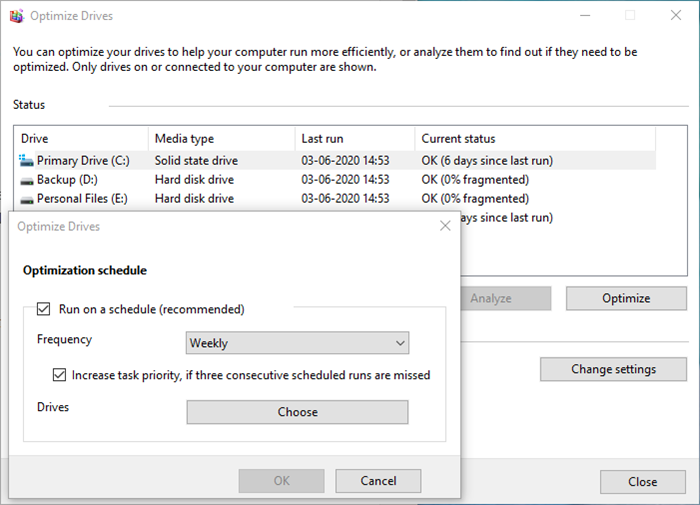
Τα Windows διαθέτουν ένα εργαλείο Ανασυγκρότησης Δίσκων που υπάρχει εδώ και πολύ καιρό. Βελτιώνει την απόδοση αναδιατάσσοντας τα αρχεία με τέτοιο τρόπο ώστε να είναι δυνατή η γρήγορη ανάκτησή τους, δηλαδή λιγότερη κίνηση της κεφαλής ανάγνωσης. Το εργαλείο έχει βελτιωθεί με τα χρόνια και μπορείτε επίσης να προγραμματίσετε τη διαδικασία. Ενώ μπορείτε να επιλέξετε να αφήσετε τα πάντα στα Windows ή αν έχετε πρόγραμμα, μπορείτε να το ρυθμίσετε για τα Σαββατοκύριακα, αλλά φροντίστε να διατηρείτε τον υπολογιστή ενεργοποιημένο.
2] Ενεργοποίηση Write Caching
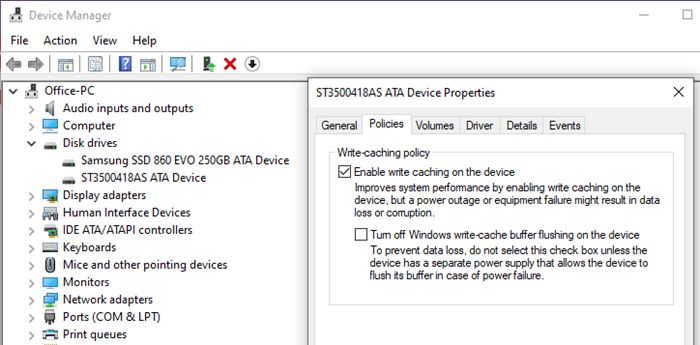
Εάν ενεργοποιήσετε την προσωρινή αποθήκευση εγγραφής , θα αφαιρέσει το φορτίο από τον σκληρό δίσκο χρησιμοποιώντας μια κρυφή μνήμη στο ενδιάμεσο. Έτσι, όταν αποθηκεύετε ένα αρχείο, εγγράφει όλες τις πληροφορίες, συμπεριλαμβανομένων των δεδομένων σε μια προσωρινή τοποθεσία. Καθώς η εγγραφή στην προσωρινή μνήμη είναι ταχύτερη από την αποθήκευση στον σκληρό δίσκο, έχει ως αποτέλεσμα καλύτερη απόδοση. Είναι χρήσιμο όταν επεξεργάζεστε μεγάλα αρχεία, όπως εικόνες και βίντεο.
3] Βελτιστοποίηση αρχείου σελίδας
Το Αρχείο σελίδας(Page File) έχει παρεξηγηθεί εδώ και πολύ καιρό. Τα Windows το χρησιμοποιούν ως προσωρινό χώρο για να τον κρατήσουν όταν η μνήμη RAM(RAM) είναι γεμάτη. Αν και μπορεί να μην ξεμείνετε από RAM , χάρη στην προσιτή τιμή, τα περισσότερα έχουν περισσότερα από όσα χρειαζόμαστε, αλλά η κατάργηση του PageFile.SYS(PageFile.SYS) δεν θα κάνει τη διαφορά. Στην πραγματικότητα, είναι καλύτερο να έχεις, παρά να μην το έχεις καθόλου.
Έτσι, εάν κάνετε μια εντατική μνήμη και τελικά εξαντληθεί η μνήμη, το PageFile.SYS(PageFile.SYS) θα είναι χρήσιμο. Τα Windows θα επαναφέρουν δεδομένα σε αυτό, θα ελευθερώσουν μνήμη και θα κάνουν περισσότερα.
Διαβάστε(Read) : Πώς να βελτιώσετε την απόδοση των Windows 11 .
4] Βελτιστοποιήστε τις (Optimize Background) υπηρεσίες(Services) φόντου , τις εφαρμογές(Apps) και τον αποθηκευτικό χώρο(Storage Space)
Είναι μια γενική συμβουλή που βελτιώνει όχι μόνο την απόδοση του σκληρού δίσκου(HDD) αλλά και την απόδοση του υπολογιστή. Εάν έχετε πάρα πολλές εφαρμογές, υπηρεσίες παρασκηνίου , τότε θα επηρεαστεί καθώς θα διατηρήσουν τις αγορές του σκληρού δίσκου και ενδέχεται να μην μπορείτε να εργαστείτε όπως αναμένεται. Επίσης, εάν ο αποθηκευτικός χώρος σας εξαντλείται, μπορεί να επηρεαστεί καθώς ο σκληρός δίσκος θα δυσκολευτεί να αναδιατάξει τα αρχεία, διεκδικώντας χώρο για τα αρχεία που θα αποθηκευτούν.
Η βασική γραμμή είναι ότι πρέπει να απαλλαγείτε από οτιδήποτε είναι περιττό και καταναλώνει πόρους.
Τούτου λεχθέντος, εάν το μόνο που θέλετε είναι να βελτιώσετε τη συνολική απόδοση των Windows 10 , ο καλύτερος τρόπος είναι να μεταβείτε σε ένα υβριδικό μοντέλο.
Εγκαταστήστε τα Windows σε SSD και κρατήστε όλα τα άλλα στον σκληρό δίσκο(HDD) . Μπορείτε να επιλέξετε να πραγματοποιήσετε βελτιστοποίηση για σκληρό δίσκο(HDD) και να αφήσετε το υπόλοιπο στα Windows για τη διαχείριση του SSD .
Διαβάστε(Read) : Κακοί τομείς σε SSD και HDD(Bad sectors on SSD and HDD)
Τι ΔΕΝ πρέπει να κάνετε για να βελτιστοποιήσετε τις μονάδες σκληρού(Hard Disk) δίσκου
Πολλές αναρτήσεις κάνουν λόγο για απενεργοποίηση των λειτουργιών των Windows τόσο για HDD όσο και για SSD(HDD and SSD) . Τα Windows(Windows) έχουν προχωρήσει πολύ, όπως και το υλικό. Το ίδιο σύνολο βελτιστοποίησης που επαναλαμβάνεται για πάνω από μια δεκαετία, δεν θα λειτουργήσει. Ακολουθεί η λίστα των δυνατοτήτων που δεν πρέπει να απενεργοποιήσετε σε αυτά
- Windows Write-Cache Buffer Flushing : Επιτρέπει στις εφαρμογές να εκτελούνται ταχύτερα, επιτρέποντάς τους να προχωρήσουν χωρίς να περιμένουν να εγγραφούν στο δίσκο αιτήματα εγγραφής δεδομένων.
- Ευρετηρίαση των Windows, γνωστή και ως Υπηρεσία αναζήτησης των Windows(Windows Indexing, aka Windows Search Service) : Βοηθά μόνο στη βελτίωση της συνολικής απόδοσης αντί να τη μειώνει. Εάν δεν υπάρχει ευρετηρίαση, ο σκληρός δίσκος θα εργαστεί ακόμη πιο σκληρά για να βρει τα δεδομένα ανιχνεύοντας ολόκληρο τον σκληρό δίσκο για τα δεδομένα και θα καταναλώσει περισσότερους πόρους.
- Υψηλή απόδοση: Δεν υπάρχει τρόπος να βελτιώσετε την απόδοση ενός σκληρού δίσκου κρατώντας τον συνεχώς ενεργοποιημένο. Οι φορητοί υπολογιστές(Laptops) Windows προσφέρουν ένα σχέδιο παροχής ενέργειας υψηλής απόδοσης, το οποίο διασφαλίζει ότι ο δίσκος είναι συνεχώς ενεργοποιημένος. Δεν προσθέτει στο πλεονέκτημα τη βελτίωση της απόδοσης. Τα Windows διαχειρίζονται καλά ενεργοποιώντας τη μονάδα δίσκου όταν απαιτείται. Το σχέδιο είναι χρήσιμο μόνο όταν κάνετε εντατική εργασία CPU/GPU , όπως επεξεργασία βίντεο ή gaming.
Ελπίζω ότι η ανάρτηση ήταν εύκολη στην παρακολούθηση και μπορέσατε να βελτιώσετε την ταχύτητα και την απόδοση του σκληρού δίσκου. Επίσης, η ανάρτηση σπάει πολλούς μύθους όσον αφορά τη βελτιστοποίηση της ταχύτητας. Μην απενεργοποιείτε τις υπηρεσίες που βασίζονται σε συστάσεις, είναι καλύτερο να κατανοήσετε τι προσφέρουν τα Windows ως λύση.
Ανάγνωση(Read) : Διορθώστε την αργή ταχύτητα ανάγνωσης ή εγγραφής SSD στα Windows(Fix Slow SSD Read or Write Speed on Windows) .
Related posts
Το καλύτερο λογισμικό κρυπτογράφησης σκληρού δίσκου για Windows 11/10
Σταματήστε τον σκληρό δίσκο από τη μετάβαση σε αναστολή λειτουργίας στα Windows 11/10
Πώς να ανταλλάξετε μονάδες σκληρού δίσκου στα Windows 11/10 με Hot Swap
Πώς να διορθώσετε το πρόβλημα σύγκρουσης υπογραφής δίσκου στα Windows 11/10
Πώς να μετατρέψετε το MBR σε GPT χωρίς απώλεια δεδομένων στα Windows 11/10
Βλάβη σκληρού δίσκου, αποκατάσταση, επισκευή, αιτίες, πρόληψη, συντήρηση
Πώς να ελέγξετε τι σκληρό δίσκο έχετε στα Windows 11/10
Πώς να ελέγξετε, να μειώσετε ή να αυξήσετε τη χρήση της CPU στα Windows 11/10
Πώς να δημιουργήσετε Mirrored Volume στα Windows 11/10
Δεν είναι δυνατή η εξαγωγή εξωτερικής μονάδας σκληρού δίσκου ή USB στα Windows 11/10
Τρόπος ανασυγκρότησης του σκληρού δίσκου χρησιμοποιώντας το αρχείο Batch στα Windows 11/10
Διαγράψτε τα προσωρινά αρχεία χρησιμοποιώντας το Εργαλείο εκκαθάρισης δίσκου στα Windows 11/10
Πώς να ελέγξετε την υγεία του σκληρού δίσκου στα Windows 11/10 χρησιμοποιώντας το WMIC
Τα Windows δεν μπόρεσαν να επιδιορθώσουν τη μονάδα δίσκου στα Windows 11/10
Πώς να αναγκάσετε τον σκληρό ή τον πλήρη τερματισμό λειτουργίας στα Windows 11/10 για να το αρχικοποιήσετε ξανά
Το Xinorbis είναι ένας δωρεάν αναλυτής σκληρού δίσκου, φακέλων και αποθήκευσης για Windows 10
Πώς να διορθώσετε το σφάλμα εγγραφής δίσκου στο Steam στα Windows 11/10
Πώς να διορθώσετε 100% δίσκο, υψηλή CPU, υψηλή χρήση μνήμης στα Windows 11/10
Πώς να διαγράψετε τα σκιώδη αντίγραφα τόμου στα Windows 11/10
Πώς να κλωνοποιήσετε έναν σκληρό δίσκο στα Windows 11/10
